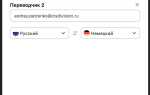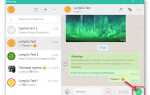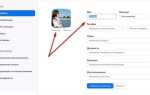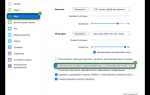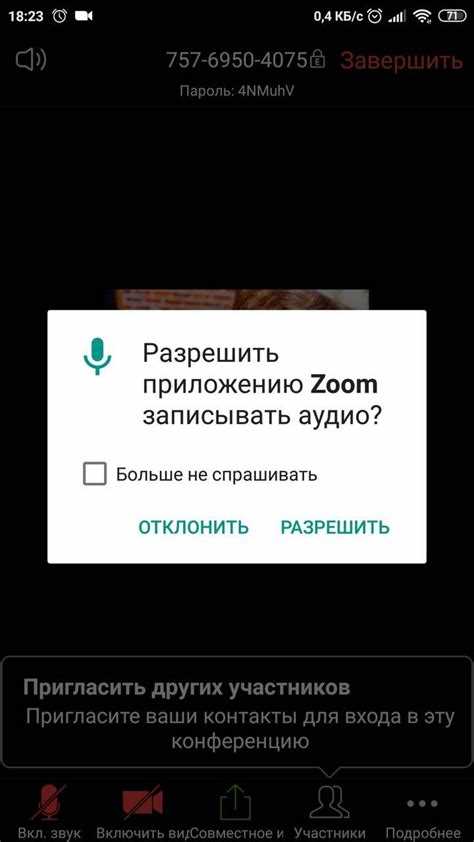
Для проверки микрофона нажмите «Проверить микрофон» и произнесите несколько фраз – Zoom воспроизведёт запись, если устройство работает корректно. Убедитесь, что выбран правильный микрофон, особенно при наличии внешнего оборудования. Громкость можно отрегулировать вручную, отключив опцию «Автоматическая настройка громкости».
Качество видео зависит не только от камеры, но и от освещения. Включите тест камеры, оцените чёткость изображения и при необходимости измените расположение источников света. Включение опции «HD» в разделе настроек улучшает картинку, но может увеличить нагрузку на канал связи. Также проверьте, что выбран нужный источник видео, особенно если используется внешняя USB-камера.
Дополнительно рекомендуются регулярные обновления Zoom до последней версии – разработчики часто устраняют ошибки в работе аудио- и видеоустройств. Также важно закрыть другие приложения, использующие камеру или микрофон (например, Skype или OBS), чтобы избежать конфликтов устройств.
Как включить и настроить микрофон в Zoom перед началом встречи
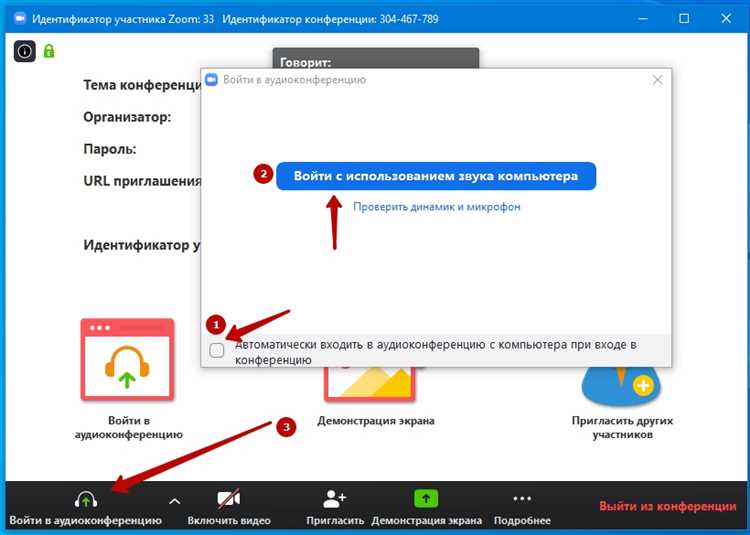
Для корректной работы микрофона в Zoom до начала встречи выполните следующие шаги:
- Откройте десктопное приложение Zoom и нажмите на иконку шестерёнки в правом верхнем углу – это раздел «Настройки».
- Перейдите в раздел «Аудио». Убедитесь, что в выпадающем списке «Микрофон» выбран нужный аудиоустройство (например, «Микрофон (Realtek Audio)» или внешний USB-микрофон).
- Нажмите кнопку «Проверить микрофон». Скажите что-нибудь, затем Zoom воспроизведёт запись. Если вы слышите свой голос, микрофон работает.
- Если запись не воспроизводится, проверьте, не отключён ли микрофон физически (переключатель на корпусе или отсоединённый кабель) и не установлен ли уровень громкости на минимум в системных настройках.
- Отключите опцию «Автоматическая регулировка громкости», чтобы управлять уровнем звука вручную. Сдвиньте ползунок в сторону увеличения, если голос звучит тихо.
- Активируйте опцию «Подавление фонового шума» на уровне «Средний» или «Высокий», если используете микрофон в помещении с посторонними звуками.
Чтобы Zoom всегда использовал нужный микрофон:
- Откройте Панель управления звуком в Windows или «Системные настройки → Звук» на macOS.
- Установите нужное устройство как устройство по умолчанию для записи.
Перед каждой встречей в Zoom нажимайте на стрелку рядом с иконкой микрофона в левом нижнем углу окна встречи, чтобы убедиться, что выбран правильный источник звука.
Проверка работы динамиков и выбор нужного аудиовыхода
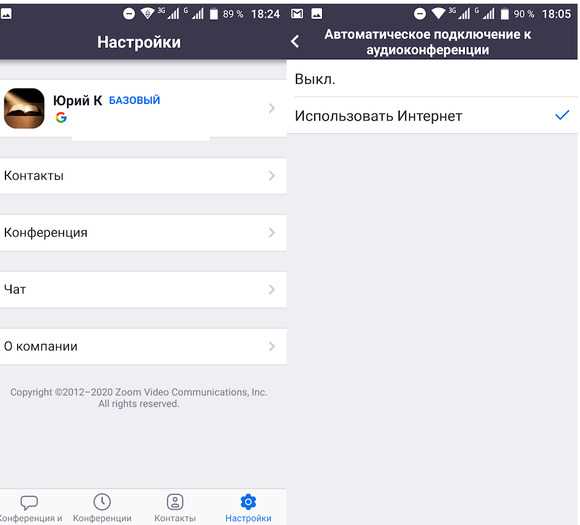
Откройте приложение Zoom и нажмите на значок шестерёнки в правом верхнем углу, чтобы перейти в «Настройки». Перейдите в раздел «Звук».
Нажмите кнопку «Проверить динамик». Zoom воспроизведёт звуковой сигнал. Если вы не слышите звук, последовательно проверьте: правильность выбора устройства в списке, уровень громкости в системе, а также физическое подключение проводных колонок или заряд аккумулятора беспроводных наушников.
В случае использования нескольких аудиовыходов (например, на ноутбуке с подключённым монитором), предпочтительнее выбирать основной аудиоустройств через системные настройки операционной системы, чтобы избежать конфликтов с Zoom.
После подтверждения работы нужного динамика закройте настройки. Выбранный аудиовыход будет использоваться во всех последующих сессиях до следующего изменения вручную.
Как протестировать камеру и изменить её настройки в Zoom
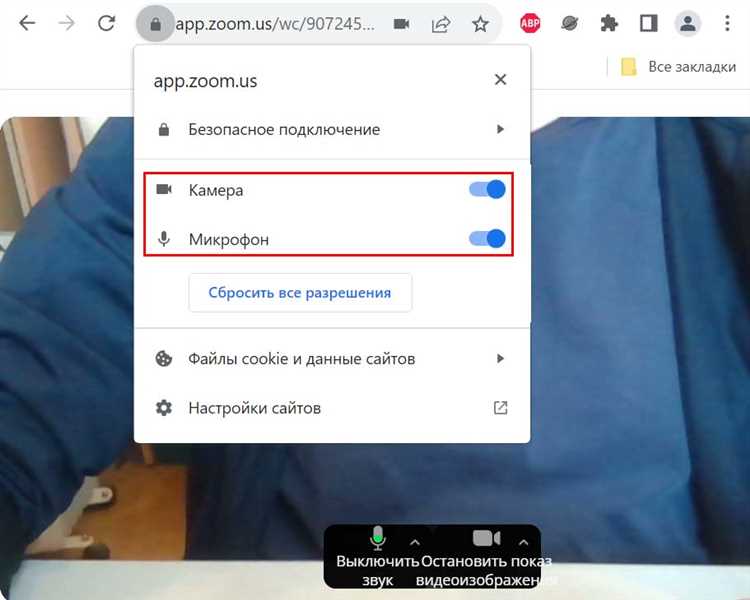
Для тестирования камеры убедитесь, что освещение в помещении равномерное, а лицо хорошо видно без теней. Избегайте подсветки сзади, чтобы не затемнять изображение. Если изображение «зависает» или двоится, проверьте производительность системы и закрытие ресурсоёмких приложений.
В нижней части раздела можно включить опции:
- «HD» – повышает качество видео (может снизить производительность на слабых устройствах);
- «Зеркальное отображение» – полезно для тех, кто использует текст или графику на камере;
- «Коррекция внешнего вида» – смягчает изображение, уменьшая визуальные дефекты.
Для выбора другой камеры – например, внешней веб-камеры – используйте раскрывающийся список. При смене устройства изображение обновится автоматически. В случае, если нужная камера отсутствует, проверьте её подключение и драйверы в системе.
Дополнительно рекомендуется перейти во вкладку «Видео» → «Дополнительно» (Advanced) и отключить опцию «Автоматически» для параметров обработки видео, чтобы вручную выбрать предпочтительное качество и производительность, особенно при нестабильном соединении или слабом оборудовании.
Использование встроенной функции теста звука и видео в Zoom
Для проверки оборудования до начала видеовстречи откройте приложение Zoom и перейдите в раздел Настройки (значок шестерёнки в правом верхнем углу главного окна). В меню слева выберите Видео или Аудио в зависимости от нужного теста.
В разделе Видео отобразится текущее изображение с вашей камеры. Убедитесь, что камера активна, фокусировка работает корректно, а освещение достаточное. При необходимости выберите другую камеру из выпадающего списка выше.
Перейдите в раздел Аудио, чтобы протестировать звук. Нажмите кнопку Проверить динамики – Zoom воспроизведёт звуковой сигнал. Если вы не слышите звук, выберите другой выходной аудиоустройств из списка.
Для проверки микрофона нажмите Проверить микрофон. Произнесите любую фразу – Zoom запишет и сразу воспроизведёт её. Если не слышите запись, переключитесь на другой микрофон. Убедитесь, что ползунок чувствительности показывает реакцию на голос, а функция Автоматическая регулировка громкости активна.
Для комплексной проверки запустите тестовое собрание по ссылке https://zoom.us/test. Здесь можно увидеть, как вы выглядите и звучите для других участников, оценить стабильность соединения и убедиться, что всё оборудование работает корректно.
Решение проблем с доступом Zoom к микрофону и камере
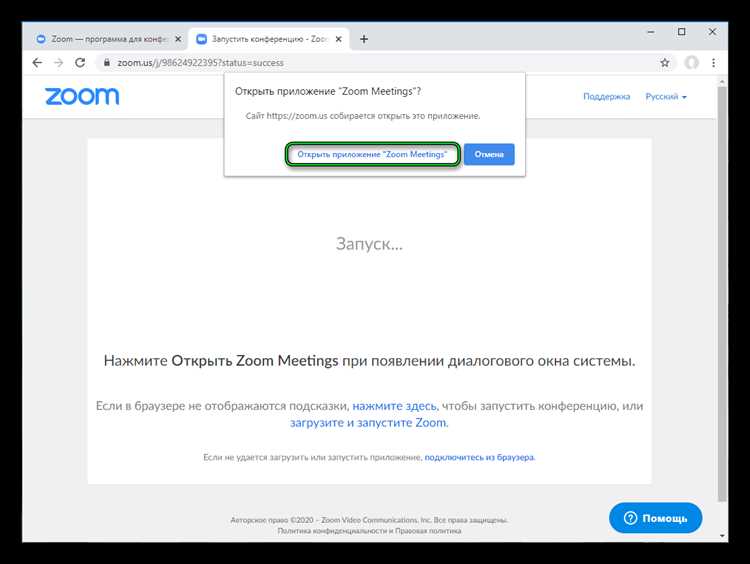
Если Zoom не получает доступ к микрофону или камере, в первую очередь убедитесь, что они подключены и распознаны системой. На Windows откройте «Диспетчер устройств» и проверьте, отображаются ли устройства без ошибок. На macOS откройте «Системные настройки» → «Звук» и «Камера» в разделе «Конфиденциальность и безопасность».
Проверьте разрешения приложению Zoom. На Windows перейдите в «Настройки» → «Конфиденциальность» → «Камера» и «Микрофон», убедитесь, что доступ разрешён как для системы, так и для Zoom. На macOS откройте «Системные настройки» → «Конфиденциальность и безопасность» → «Камера» и «Микрофон» и активируйте ползунки напротив Zoom.
Откройте настройки Zoom: нажмите на значок шестерёнки → «Видео» и «Аудио». Убедитесь, что выбраны правильные устройства. Если устройства отсутствуют в списке, перезапустите Zoom и проверьте драйверы. Для обновления драйверов микрофона и камеры в Windows используйте «Диспетчер устройств» → правая кнопка по устройству → «Обновить драйвер».
Закройте другие приложения, которые могут блокировать устройства (например, Skype, OBS, Discord). Zoom не сможет использовать камеру или микрофон, если они уже задействованы в другой программе.
Если проблема сохраняется, перезапустите систему. При использовании антивируса проверьте его настройки: некоторые решения (Kaspersky, Avast) могут ограничивать доступ приложений к устройствам захвата.
На macOS после обновления системы Zoom может запросить повторные разрешения. Удалите Zoom через Finder, затем загрузите последнюю версию с официального сайта и установите заново, предоставив необходимые доступы при первом запуске.
Что проверить в настройках устройства перед подключением к Zoom
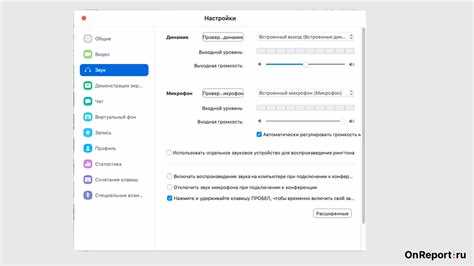
- Убедитесь, что выбран правильный микрофон. На Windows откройте «Параметры звука» → «Ввод» и проверьте активное устройство. На macOS – «Системные настройки» → «Звук» → «Ввод».
- Проверьте уровень сигнала микрофона. Приговорите что-нибудь – индикатор должен реагировать. Если нет – увеличьте чувствительность или отключите подавление шума сторонними приложениями.
- Отключите Bluetooth-устройства, если они не используются. Иногда система автоматически перенаправляет звук на неактивные гарнитуры.
- Проверьте веб-камеру в системных настройках или стороннем приложении, например «Камера» на Windows. Изображение должно быть четким, без задержек и с правильной ориентацией.
- Проверьте разрешение камеры. Минимум 720p. Более низкое может вызвать зернистость изображения в Zoom.
- Закройте приложения, которые могут использовать камеру или микрофон – Skype, OBS, Discord, чтобы избежать конфликта устройств.
- Проверьте, не отключены ли доступ к камере и микрофону на уровне системы. На Windows – «Конфиденциальность» → «Камера» и «Микрофон». На macOS – «Защита и безопасность» → «Конфиденциальность».
- Убедитесь, что установлен актуальный драйвер аудио- и видеоустройств. Для этого откройте «Диспетчер устройств» и обновите драйверы вручную.
- Перезагрузите устройство после всех изменений, чтобы обновления вступили в силу.
Вопрос-ответ:
Как проверить микрофон перед началом встречи в Zoom?
Для проверки микрофона в Zoom нужно открыть настройки программы, перейти в раздел «Аудио» и воспользоваться функцией теста звука. Говорите в микрофон, и вы увидите индикатор уровня громкости. Если звук не отображается, убедитесь, что устройство правильно подключено и выбрано в списке входных устройств.
Каким образом можно проверить качество видео перед звонком в Zoom?
В настройках Zoom выберите вкладку «Видео» и посмотрите изображение с камеры. Там можно увидеть, как вы выглядите другим участникам. Для улучшения качества проверьте освещение в комнате и очистите объектив камеры от загрязнений. Если картинка слишком темная или размытая, попробуйте сменить место или увеличить яркость.
Что делать, если звук в Zoom не слышно, хотя микрофон работает?
Если ваш микрофон исправен, но собеседники вас не слышат, проверьте настройки звука в самой программе. Возможно, выбран неправильный источник звука или включена функция приглушения микрофона. Также проверьте уровень громкости и отключите все сторонние программы, которые могут блокировать доступ к микрофону.
Можно ли проверить звук и видео в Zoom без создания встречи?
Да, Zoom предлагает возможность тестирования оборудования без запуска полноценной видеоконференции. Для этого достаточно открыть настройки и перейти в разделы «Аудио» и «Видео». Там есть кнопки для проверки микрофона, динамиков и камеры. Это позволит убедиться, что все работает до начала реального разговора.
Какие дополнительные советы помогут избежать проблем со звуком и видео во время конференции?
Перед встречей стоит закрыть все лишние программы, которые могут использовать камеру или микрофон. Также рекомендуется проверить стабильность интернет-соединения и по возможности использовать проводное подключение. Если возникают шумы, используйте наушники с микрофоном — это улучшит качество звука и исключит эхо.